Windows, MacOS, Android ve iOS'da DNS sunucusu nasıl değiştirilir
Eğitim Programı Teknolojinin / / December 19, 2019
DNS sunucusu genellikle kendi görevleri ile başa çıkmak için, ISS tarafından sağlanır. Ama bazen sorunlar ortaya:
- Yüklü durağı bazı siteler.
- içeriğe erişim coğrafi nedenlerle engellenir.
- sunucuda sağlayıcı güvenilir koruma değil.
Ve sonra üçüncü taraf hizmetlerini kullanmak için önerilir. En popüler - Google Genel DNS ve OpenDNS. Google Public DNS istikrarlı yük siteleri sağlayacaktır. OpenDNS, ek olarak, gelişmiş işlevsellik sunabilir: Dahili filtre, koruma ve ebeveyn kontrolü, anti-phishing. Bunu yapmak için, yukarı.
, Windows Değişikliği DNS sunucusu
Windows 10 varsa, bağlantı simgesini sağ tıklayın ve "Ağ ve Internet Seçenekleri."

Sayfanın altındaki Kaydırma, "Kontrol Merkezi Ağ ve Paylaşım Merkezi." open

Windows 7, 8, 8.1 varsa, sadece sağ ağ simgesine tıklayın ve hemen seçin "Kontrol Merkezi Ağ ve Paylaşım Merkezi." Daha sonraki adımlar Windows'un tüm sürümleri için aynıdır.
Menüde "Bağdaştırıcı ayarlarını değiştir" almak gerekir.
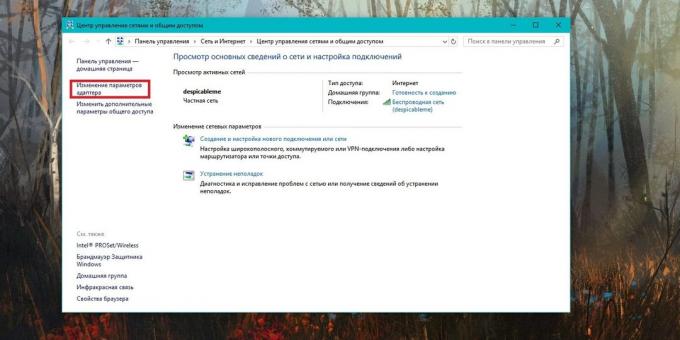
İstenilen ağ bağlantısı sağ tıklayın ve özellikleri gidin. "IP sürüm 4" nı seçip "Özellikler" e tıklayın.
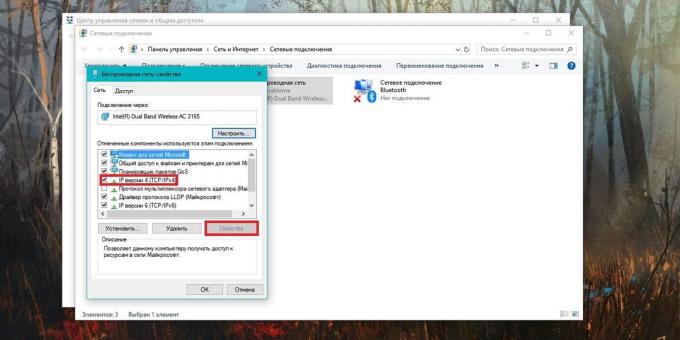
"Aşağıdaki DNS-sunucularının adresleri" ve listeden yeni ayarlar üzerinde kene değiştirin. Google için Public DNS 8.8.8.8 ve 8.8.4.4 olmaktır. OpenDNS için - 208.67.222.222 ve 208.67.220.220.
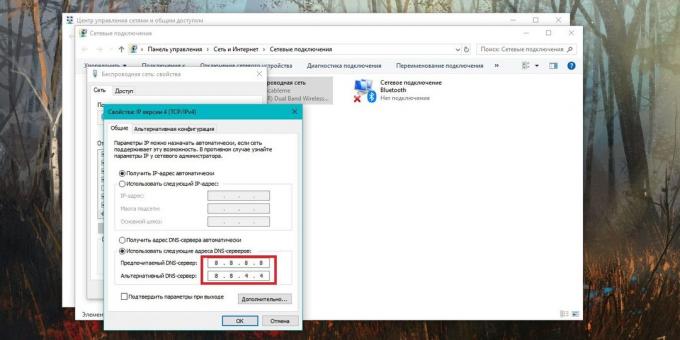
MacOS için DNS sunucusu değişikliği
Sistem Tercihleri gidin ve simgesi "Ağ" tıklayın. Sonra, solda ağ kartı seçin - çoğu durumda bu Wi-Fi olacaktır. "Gelişmiş" butonuna tıklayın.
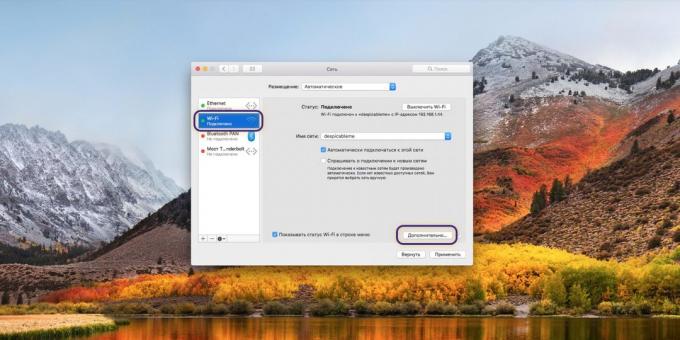
Eğer gelişmiş ayarları bindiğinizde, DNS mini sekmesini açın. Listede sunucunun yeni bir adres var ekleyebilir. Eğer gri vurgulanan bir yazı görürseniz sadece kendisine değil ödeme dikkat yapmak ve yeni bir kayıt eklemek için DNS sunucusu sütununda "+" butonuna tıklayın.
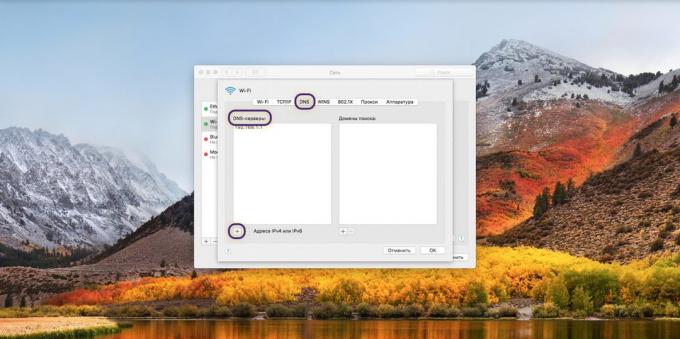
Google Public DNS sunucularını kullanmak istiyorsanız, DNS sunucuları listesine iki yeni girişler eklemek gerekir: 8.8.8.8 ve 8.8.4.4. Eğer OpenDNS gibi bu iki adresi kullanın: 208.67.222.222 ve 208.67.220.220.
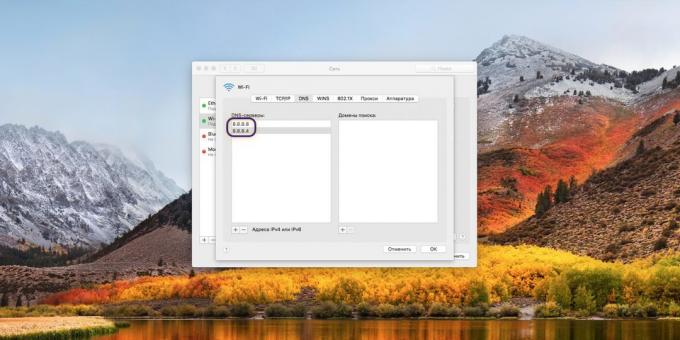
Android'e DNS Sunucusu Değişikliği
Telefonunuzda Wi-Fi ayarlarına gidin. Uzun basma istenen bağlantıyı seçin ve menüden "Ağ Değiştir" seçin.
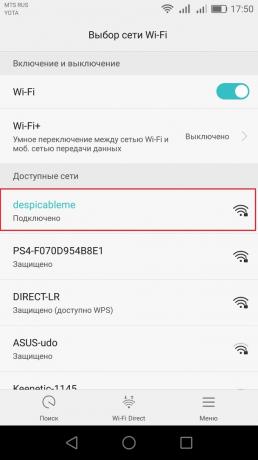
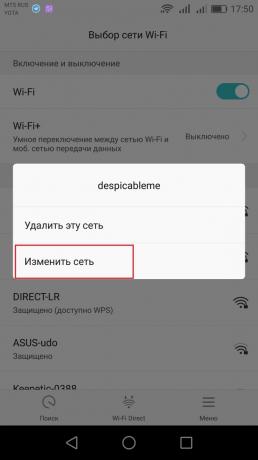
Daha sonra "Gelişmiş" ve paragrafta "IP Ayarları" "Static" seçeneğini tıklayın.
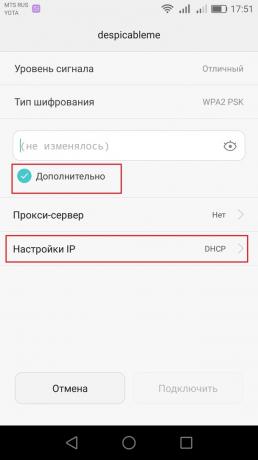
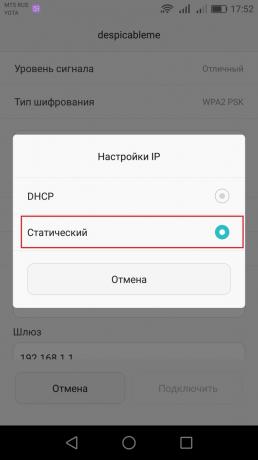
Bu alan DNS1 ve DNS2'yi adresi girmek için kalır. 208.67.222.222 ve 208.67.220.220 - Google Public DNS için 8.8.8.8 ve 8.8.4.4, OpenDNS içindir.
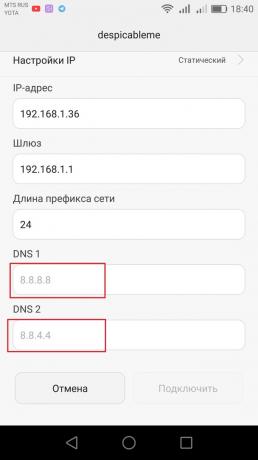
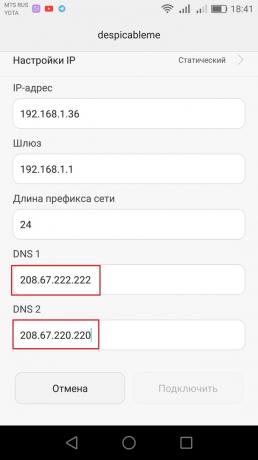
iOS için DNS sunucusu değişikliği
cihazınızda Wi-Fi ayarlarına gidin ve ben bir sonraki istenen bağlantıya harfi ile mavi daireyi tıklayın.

Sonra DNS sunucusunun adres çubuğuna yazın. Seç Google Genel DNS adresi bir (8.8.8.8 veya 8.8.4.4) ya da OpenDNS (208.67.222.222 ve 208.67.220.220).

İşte bu kadar! DNS hızlı ve kolay değiştirmeye göründü. Sen istikrarlı internet bağlantısı keyfini çıkarabilir.
Ayrıca bakınız:
- Nasıl bypass engellenen siteler ve izci →
- Internet'te kişisel verileri korumak için şu anda yapmanız gereken →
- VPN nedir →

